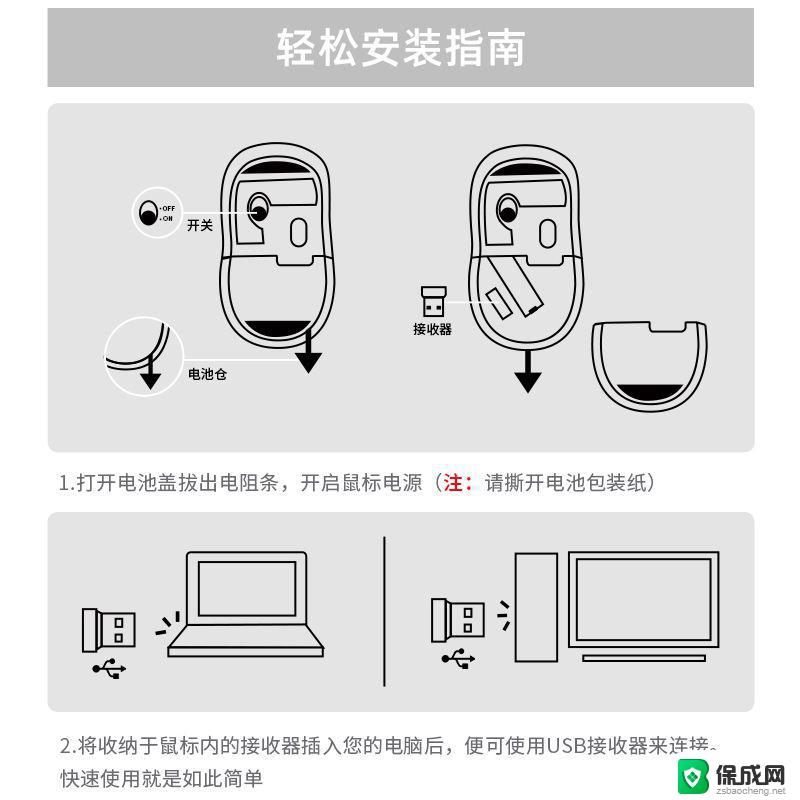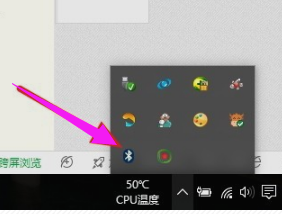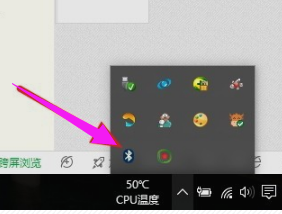联想笔记本蓝牙鼠标怎么连接 联想蓝牙鼠标连接电脑方法
联想笔记本配备蓝牙功能,用户可以选择连接蓝牙鼠标来提升操作体验,连接联想蓝牙鼠标到电脑的方法非常简单,只需在电脑设置中打开蓝牙功能,然后按下鼠标上的连接按钮,就可以在蓝牙设备列表中找到并连接鼠标。通过这种便捷的方式,用户可以轻松地使用蓝牙鼠标进行操作,提高工作效率和舒适度。
步骤如下:
1.首先要对联想蓝牙鼠标装上5号电池,然后开启电源,电源开启后指示会亮。电脑没有蓝牙的话就要插入蓝牙鼠标配套的接受器。

2.第二步,就是打开电脑蓝牙开关。然后按Fn+F6(F6这个按键看不同的电脑有不同的按键,就是找到蓝牙图标的那个按键。)
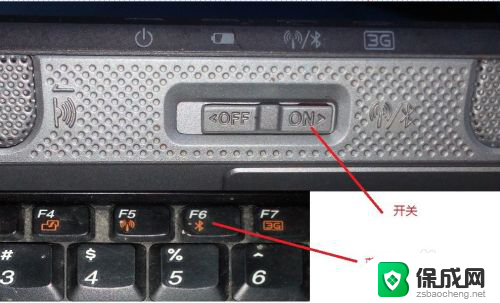
3.接着在电脑桌面右击——添加蓝牙设备,点击下一步。选择相应的参数直到添加完成。
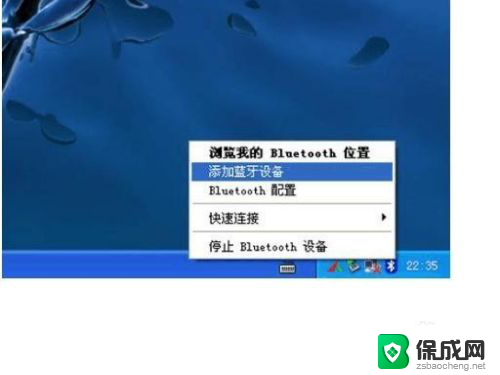
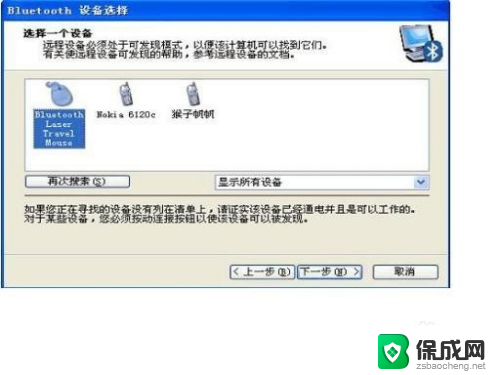
4.连接后,不需要设置配对码,弹出下图的确认提示,使用鼠标点击确认按钮就可以了。
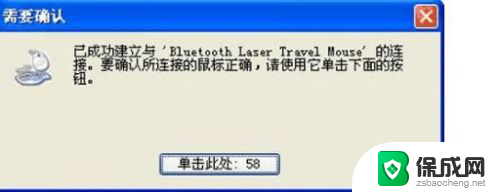
5.不同的系统添加的方法会有所出入,如WIN7就要选择“不使用代码进行配对”。VISA系统就要选择“不用密钥”选项
。
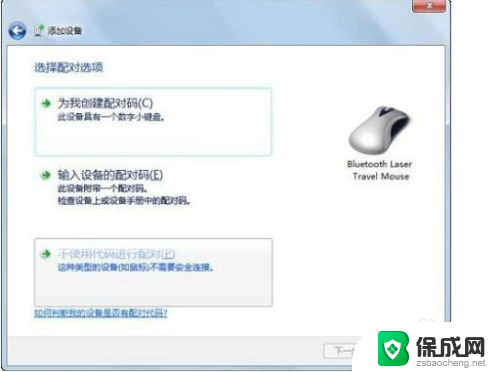
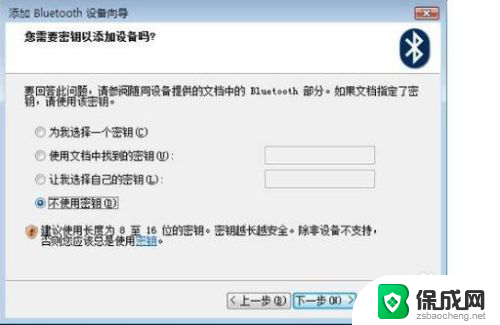
6.联想蓝牙鼠标连接电脑还是比较简单的,可以按照它的说明书的步骤去操作就可以了。有什么不明白还可以百度一下。
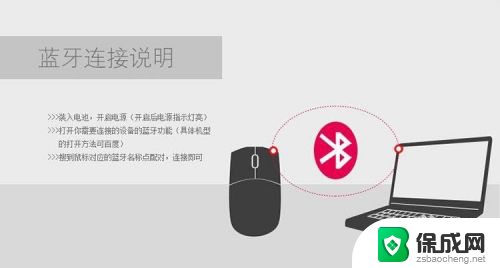
以上是关于如何连接联想笔记本蓝牙鼠标的全部内容,如果你也遇到相同的情况,请参照我的方法进行处理,希望能对你有所帮助。